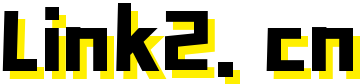这是近期热度最高的开源a i工作流平台。n八n在get top上面已经斩获了九万star,使用n八n可以通过拖拽节点的方式轻松构建出复杂的a i工作流,并且每个节点都有上千种工具插件可供选择使用。借助这些插件,可以把任意的外部系统接入工作流,实现了数据在不同系统里面的自由流动。n八n有着极高的自由度与可靠性,它也被誉为德国工匠打造的工作流乐高。本期视频是一个手把手的完整教程,我们先看看如何在本地部署n八n然后使用五个实战案例来全方面体验一下。我们来到项目的get up首页有一个内容非常重要,也就是它的开源许可证license。这里提到可以把软件作为公司内部业务的a i工作流去使用或者个人使用,但是不能用n八n提供对外的商业服务。所以如果有这方面需求的话,建议考虑使用另外一个开源的a i工作流工具define在get up首页快速开始。这里提供两种部署方是,一个是note g s,还有一个docker视频的。最后我们再来看docker部署。这里我们先使用note g s,我们来到这个地址,note g s点o r g,然后点击下载,安装过程非常的简单,一路点击下一步就可以了。安装完成以后,我们打开一个命令行窗口来验证一下这里输入node杠v还有n p x杠v如果都能成功的输出版本后,我们的node环境就配置好了。然后复制这个命令执行一下,第一次执行可能会非常的慢,因为它会下载一系列的东西。如果失败了,我们可以多试几次,或者开启一个国外的上网环境。等完全安装好以后,下面会给出一个地址。我们从浏览器里打开它,填写一个邮箱名字,然后密码点击next,接下来都可以跳过,点击get started,点击跳过。这样我们就进入了n八n的主体界面,我不准备每个功能挨个的讲,我们直接上手实战创建工作流。n八n的主要功能,我们在实战过程中都会顺带讲到这里。右上角点击create workflow,我们创建一个工作流。这里我想创建的第一个工作流是定时的,从higher news上面筛选我感兴趣的新闻,并且整理成简报,推送到我的邮箱里面。我们来把它实现一下。这里我们先添加第一步,第一步就是一个触发器,也就是工作流是怎么开始的,可以手动触发,可以事件触发。比如收到一个信息,或者收到一封邮件等等,也可以定时触发,可以通过a p i触发等等。这里我们先手动触发,接下来第二步获取数据源。我们点击加号。这里我希望使用r s s,获取r s s简单来说是一种消息订阅机制。如果网站内容有更新,就会同步更新r s s列表,然后我们就可以拿到最新的更新消息。我用搜索引擎搜了一下hiker news r s s,这里面有一些订阅列表,提供了关于hiker news的r s s订阅。这里我准备使用这个points的,我们看到它可以按照热度进行新闻的筛选。比如这里我把points改成五,这个列表里显示的就是当前热度大于等于五的所有新闻。我把这个地址复制一下,来到n八n粘贴过来,点击测试,在结果这里显示二零items,也就是我们使用这个r s s订阅获取到了二十条最新的新闻。接下来我想做的是打开这个link网页读取里面的内容,读取完毕以后再交给a i进行总结归纳。我们来添加下一个节点,这里我需要一个爬虫功能来读取刚才的网站链接。说到大模型友好的爬虫工具,fie cross是一个非常好的选择。不过我们在n八n的节点里面是没有care crowd的支持的。所以这里我们可以借助一个社区插件给n八n配置上fair crown的功能。我们点击左下角的三个点,找到settings,找到下面的community notes,也就是社区节点。点击这个instore,这有一个brows进来以后,我们直接搜索fire crows。第一个就是我们需要的社区节点,我把它的名字复制一下,回到n八n这里填到下面来打上对勾,点击install。安装完社区节点以后,我们需要重启一下n八n回到控制台先control加c中断一下,接下来重新执行一下n p x n八n重启完成,我们再回到网页,回到刚才的工作流,再点击加号,这里就可以搜索到f e cro的节点了,我把它添加进来。我需要的功能是这个爬取一个u r l,并且获得它的内容。这里需要先添加一个a p i凭证。我们点击create new credential,我们先去往fie crowd的首页,在右上角先登录一下。进来以后有一个a p i k,我把它复制一下,回到n八n填写到下面这个a p i,每个月都有免费的额度。当然了我们也可以本地部署fie cro本地部署以后就可以无限制的免费使用了。这里点击c五,接下来是u i l,我们就填写上一个r s s节点里面获取到的数据。我们先点击这个按钮,跑一下上一个节点,然后我直接把左边的link数据拖到这里。我们看到上一步获取的是二十条数据,在n八n的节点里面,它可以自动的处理循环。这个不需要我们操心,也就是说它会循环这二十条数据,把每一个里面的链接都使用这个爬虫爬一遍。为了演示方便,我准备可以在前面添加一个节点。这里我加的节点叫做limit,也就是一个限制阀。加了它以后,可以限制上一步的输出。我准备把上一步输出减少到三个。接下来我们可以测试一下这个爬虫节点了,点击test看到,因为加了limit,所以现在只有三条数据了。爬虫结点循环的处理完了,这三条数据,它总共爬取了三个网页,最终也得到了三条结果。我们看到的结果是这样的,信息非常的散乱。不过没关系,我们让大模型帮我们整理。所以下一步我们就是接入大模型,这里再点击加号新建一个a i的节点,选择ai agent。我们把提示词的模式换成下面的自定义,然后在左侧的结果这里找到data,整个拖拽进来。我需要ai来阅读整个data里面的所有内容,然后整理成一个新闻简报,在下面点击add option,再添加一个系统提示词。你是一个新闻助手,我需要你把从网站上爬取到的数据整理成一个新闻简报提示词。配置完成以后,在chat mode这里给它添加一个模型。这里我用deep seek,我们需要先给它添加一个deep seek的a p i k。我们来到deep seek的首页右上角a p i开放平台。这里我还有一些余额找到a p i case,创建a p i k,随便起个名字,然后把这个a p i可以复制下来,粘贴到n八n里面。点击c五配置完成,我们来测试一下a i节点点击test。我们看到右侧a i成功的对这些支离破碎的数据进行了翻译,并且进行了归纳整理,形成了新闻简报。我们可以点击右上角的pin按钮,把这些数据作为测试数据固定下来。这样我们在测试后面的节点就不需要从头跑一遍工作流了。可以直接把这一步的结果固定下来的数据作为测试数据,调试后面的节点使用。接下来我再添加一个节点,现在还是三条数据,我需要把它合并到一个list里面,方便后续的处理。这里我添加一个节点叫做appreciation,就是数据汇总。我把这个output字段拖进来,然后测试一下,就从三条数据合并成了一条,变成了一个list。我们看到a i给出的结果是是markdown的格式,我们需要先把它转换成h t m l格式,方便发邮件。这里右边再添加一个节点叫做mark down。它的功能是把markdown转成h t m l。接下来我把这个output拖进来,因为这个output它是一个队列,所以我需要把队列合并成一个大的字符串。这里点击点儿join,然后用两个换行符作为分割。我们看到这三条就被拼接成一个大的字符串了。在下面的data这里就可以看到成功的完成了转换,并且把三条数据合并成了一个大的字符串。最后一步就是发邮件,我们再添加一个节点叫做send email。发送邮件这里第一步我们需要先配置一个发送邮件的服务。我们点击添加这里,我准备使用我的q q邮箱,作为发件人用户,我填上我自己的q q邮箱地址。接下来是密码,这一步是重点,我们需要去q q邮箱那里申请一下,这里我先登录上我的q q邮箱,在上面找到设置。这里有一个s m t p服务,需要先把这个服务开启起来,然后点击继续获取收钱码。这一步需要手机验证,然后我们把这个授权码复制一下,回到n八n填写到密码这里。接下来是host我们填写邮箱的s m t p地址,最后点击保存,打上对勾,说明配置成功。下一步我们来填写发件人,这里还是填我自己的q q邮箱,填写收件人,这里我填写自己的auto look邮箱标题、新闻简报内容格式选择h t m l。接下来我们把上一步转出来的这个h t m l,也就是这个data字段拖拽进来,我们再测试一下显示成功。这里回到outlook邮箱,看一下新闻简报,就被成功的发送进来了,这个格式还是很不错的,看起来很有条理。我们的工作流还差,最后一步就是把这个开始节点从手动触发变成一个定时触发。这里我先把原来的节点删掉,右上角点击加号,选择这个on a schedule,就是定时触发。这里可以填写上触发间隔。比如我需要它每四个小时触发一次,当然复杂一点的也可以使用chrome表达式。最后我把这个线连接过来,这样我们的工作流就正式完成了。在右上角点击一下c五启动开关,开启起来,点击确认,点击overview。回到这个总览页面,我们的第一个工作流就大功告成了,每四个小时都会自动收集新闻,并且推送到我的邮箱。我们可以使用r s s技术订阅任意的网站。这里的信息来源当然是可以灵活替换的。那么这么一个工作流到底存放在哪里了呢?是不是只能在我自己电脑上使用,能不能分享给别人?我们启动n八n的时候,这里显示了一个文件夹。的地址,我把它复制一下,然后我们进入这个地址,可以看到这里有一个data base,s c r i n八n的所有数据都是存储在我本地的这个c i q l e数据库里面的。当然我们除了使用si q l也可以部署到其他的关系型数据库,比如mysql或者post grey,可以确保工作流数据的一个永久保存。这块内容我放到了视频的最后,还有一种方式可以保存工作流数据。我们进入工作流右上角三个点,选择当load,可以把这个工作流作为一个真文件保存下来。这样我们就可以跟其他人分享这个jason文件,其他人拿到这个jason文件以后,点击create workflow这三个点选择import from file,然后选择这个jason文件就可以导入进一个一模一样的工作流。本期视频所有工作流的原文件我都放到了我的技术资源汇总的这个列表里面。有需要的观众朋友们可以来查看下载在n八n的官网workflow个地址下面,有社区里其他人分享的各种工作流。我们来看几个比较有意思的,比如这个市场营销类的,可以自动的从领英上面爬取公司,然后使用人工智能对这个公司是否可以成为潜在的客户进行评分,最后添加到表格里面供销售人员参考。还有这个全自动生成视频,并且多平台发布使用open a i从谷歌地图里面抓取商业线索,使用人工智能理解解析outlook里面传入的发票。现在的大模型的o c r能力是非常的强。我之前介绍过千问二点五v l包括国外的i m i,可以对发票的数据去进行非常好的解析。对接了邮箱以后,只要从邮箱里面收到的发票都可以轻松的解析入库。我们选择一个别人分享的工作流,点击这个use for free按钮,就可以复制出它的jason工作流文件,然后就可以导入我们自己的n八n双向m c p。指的是n八n既可以作为m c p server提供服务,又可以作为m c p cent来调用其他m c p工具,简直就是m c p功能拉满。其中n八n作为m c p client支持两种协议,一个是s s e,另外一个是s t d i o。爬爬虾之前有很多期视频介绍了m c p协议的基础概念。这里我就不啰嗦了,我们直接进入实战,点击右上角的create walk fu新,创建一个工作流,我们的触发条件,选择on chat message。也就是当有对话的时候,触发下一个节点选择a i a i agent对话模型。我还是用deep seek,然后我们来到tooth这里,点击小加号。我们搜索m c p,就使用这个m c p cto官方节点里面只支持s s e协议的调用。这里需要填写一个s s e的路径,这里我们就使用百度地图的m c p server。关于百度地图m c p server在这期视频里面有过详细介绍了。我们来到百度地图的a p i开放平台,找到应用管理我的应用,然后点击创建应用。随便起个名字,我叫技术爬爬虾。在ip白名单这里我填写全部是零,也就是允许所有的i p地址访问。这样我们把这个凭证复制下来。接下来我们搜索百度地图m c p,来到百度地图m c p server的文档,在左侧菜单快速开始。下面有一个s s e的链接,我把它复制一下,回到n八n填写过来,注意要把等号后面替换成自己的a p i k。我把a p i k复制下来,替换过来。好,这样就配置完成了。我们来测试一下聊天窗口,这里输入我们的需求。从青岛太平角公园到青岛小鱼山,请帮我规划公共交通路线,在lox里面显示了模型的调用记录,还有m c p回的结果。最后在左侧a i成功使用m c p server,完成了线路规划,给出了三条线路。接下来我们把一个workflow封装成一个m c p server,然后提供给其他人去调用。这里在右上角点击加号搜索m c p,这里有一个m c p server trigger,把它添加到工作流里面。接下来我们在trigger下面的加号里面添加它的触发功能,选择靠n八n workflow,就是调用n八n的工作流。这里我就选择刚刚我们创建的工作流。我们看到m c p server trigger,这里已经暴露出来了一个s s e的链接。这样当外部工具调用到这个链接的时候,它就会自动的触发刚才的工作流下一步是重点。我们需要给刚才的工作流再添加一个触发事件。这里点击加号,在最下面添加一个触发事件。这里的触发事件选择when executed by another workflow。接下来我们配置一个变量名字,这里我叫chat input,主要是为了跟a i这边接收到的chat input对应起来,最后一步我们再编写一下这个call n八n workflow的节点。下面这个参数,我们点击右边的按钮,让ai自行决定如何传递。上面再填写一个描述。这里我填地图,m c p用来规划路线。好,到这一步就配置完成了。我们先进入trigger,把这个地址复制一下,然后在左侧点击test workflow,这样它就启动好了。s s e的监听准备作为m c p server提供服务了。接下来我们使用一个m c p客户端来尝试调用一下刚才n八n暴露出来的m c p server。这里我使用的a i客户端是cherry studio爬爬虾,之前有一期完整视频介绍,使用cherry studio作为m c p客户端来调用别人的m c p服务,进入到cherry studio,找到左下角的设置。m c p服务器添加服务器类型,选择s s e u r l,填写n八n暴露出来的m c p地址,点击保存好,这样就可以使用了。我们在cherry studio里面新开一个对话,在下面找到m c p服务器,找到我们刚才添加的那个,我们来测测试一下,还是刚才的问题。成功调用了n八n给出了输出。可能有的观众朋友们会觉得非常的啰嗦,像是脱了裤子放屁。当然这个主要是为了教学展示n八n的能力。我们再把刚才的流程再捋一下。在这个例子里面,cherry studio作为m c p cent调用了n八n提供的m c p服务。n八n的m c p服务后面连接的是一个工作流。n八n在工作流里面接入了大模型,并且给大模型配置了m c p功能。在此处n八n又作为m c p client调用了百度地图的m c p server,最终查询到了路径规划,并且完成了整个工作。n八n在这个例子里面既是m c p cant t又是m c p server。这也就是我们所说的n八n具有双向m c p的能力。这个工作流完成以后,我们可以保存一下,然后开启起来。开启以后m c p的u i l里面就有了一个production的u i l。production的u i l是长期生效的测试的u i l只有我们手动点击了测试按钮才能生效。当然我们也可以把它部署到公网上面,提供给所有人使用。这个我们等下docker部署的时候,再看n八n的官方m c p作为client,它只支持s s e的协议。我们可以借助社区节点,让它支持s t d i o的协议,还是来到设置社区节点。点击instore brows,这里直接搜索m c p,我们把这个n八n note m c p的名字复制一下,添加过来,打上对号。安装安装完成以后,我们还是重启一下n八n然后我们再添加m c p two的时候,就可以使用下面的社区节点进来以后,我们先添加一个credential。这里的credential指的就是添加一个具体的m c p server类型,我选择s t d i o。这里我要添加的m c p server是这个fetch,也就是读取一个网页内容的。我们先把命令u v x填写过来,这里我补充一下,使用u v x命令之前需要先在电脑上安装u v这款python环境管理工具。接下来我们把m c p的名字复制一下,填写到下面。如果有环境变量的话,可以填写到environment里面。最后我给它起个名字,这里我叫做m c p fetch ch点击保存这个client的功能,就是列出所有可用的m c p工具。接下来我们再添加一个two,还是社区版的m c p。这次我让它调用工具,然后我们需要把下面这两个参数填好,这两个都切换成expression表达式。这两个写法是固定的,它表示让大模型自动选择调用哪个工具,并且自动组装参数。这样我们的社区版的m c p就配置完成了,它使用了s t d i o协议。我配置了两个m c p two,一个是列出所有的工具,第二个是执行工具。我们来测试一下,还是在对话窗口。我询问一下这个网页里面有什么内容,我们看到它调用了两次m c p工具。首先它列出目前所有的工具,然后它执行了对应的工具。最后大模型根据m c p的调用结果读取到了这个网站里面的内容,并且整理输出了出来本地使用note g s启动n八n就是图一乐。真正想变成生产力,还是要放到linux服务器上面使用。doctor部署,这是我的一台linux系统的云服务器。我们先在这台服务器上把docker安装一下,在linux上面安装docker就执行这个命令。爬爬虾之前有一期完整视频,专门介绍如何在各个操作系统上面安装docker。执行完安装命令以后,我们再把docker启动一下。我们来到n八n的首页,这里提供了docker部署的命令。我们先把第一个命令执行一下,这是创建一个doctor的挂载卷。然后第二个命令,不过这个命令我要改一些东西。首先我把启动参数改成杠d表示可以让docker容器后台的静默执行。接下来再添加一个参数,这个参数可以让n八n使用h t v p协议被访问到最后我们来执行一下docker成功启动以后,我们就可以访问一下了。在浏览器输入服务器的公网ip端口还是五六七八。这样我们使用docker成功完成了n八n的部署,并而且。它有一个公网ip使得这个工作流在公网上可以被访问到。如果不想自己购买服务器,有一个平台叫做爪子云,也提供了n八n的免费部署。趴趴虾的。上期视频介绍了如何免费部署这么一个n八n的容器。如果是用在生产环境里面,最好把n八n的数据直接存到一个关系型数据库里面。我们在get up首页,点击document文档,我们进入docker下面有一个docker启动命令,我们可以在环境变量里面填上一个数据库类型,然后再填上数据库的连接信息,账号密码。n八n就会把工作流的数据保存到数据库里面,方便我们以后的持久化使用n八n的体系非常的复杂,里面的知识也非常的多。本期视频我主要讲最最关键的几个,跟大家分享一下。如果这期视频点赞率高的话,我还会分享一系列的关于n八n的工作流。这期视频就到这里,感谢大家,我们下期再见。